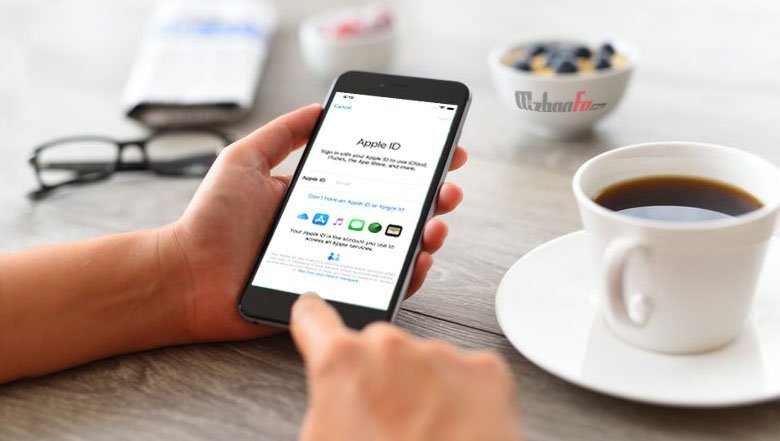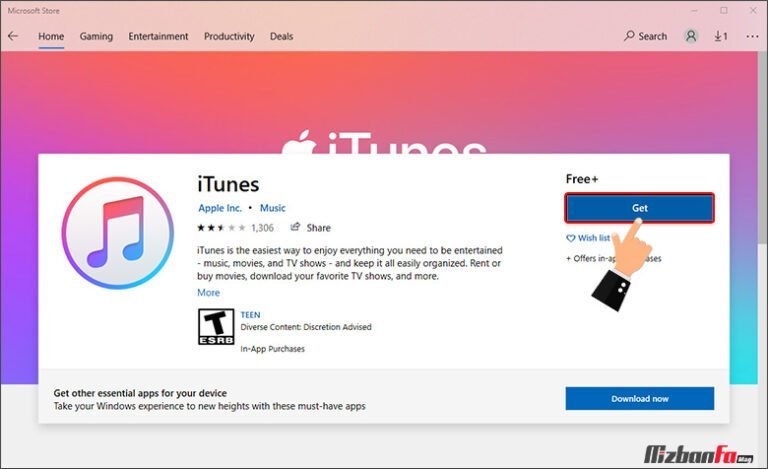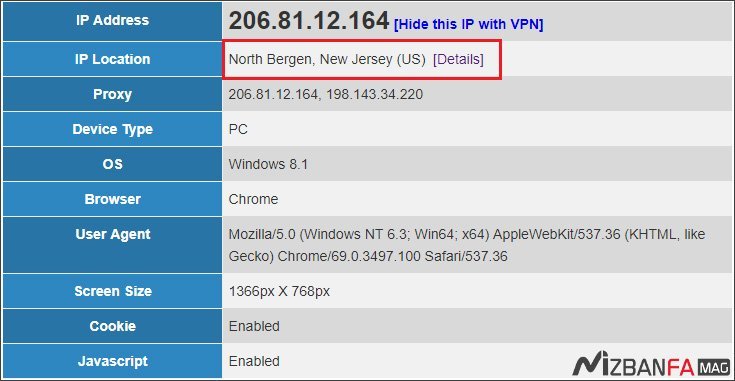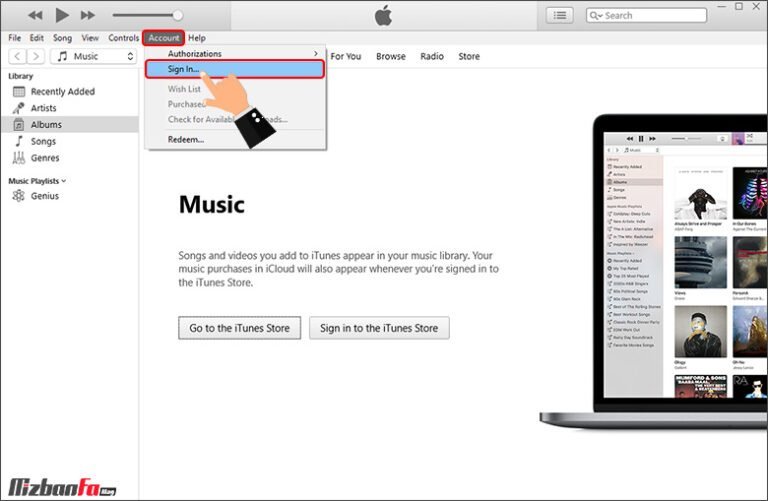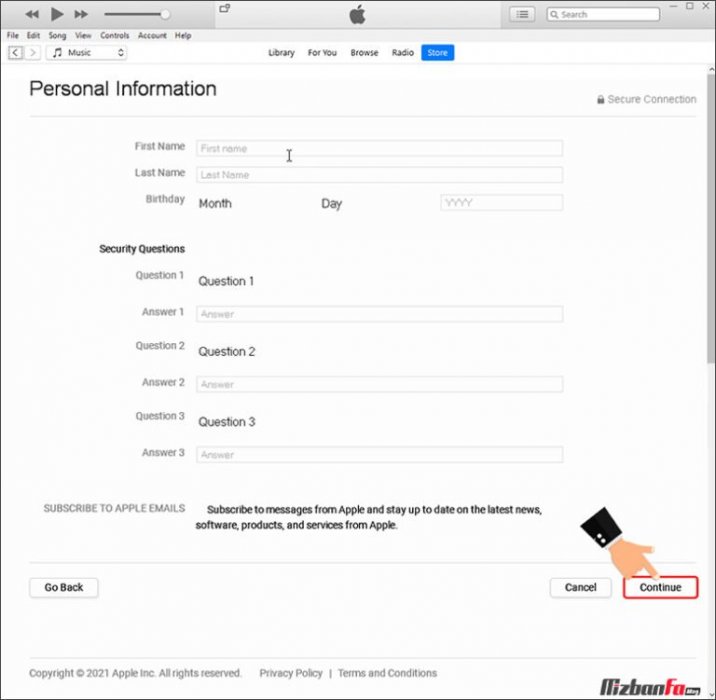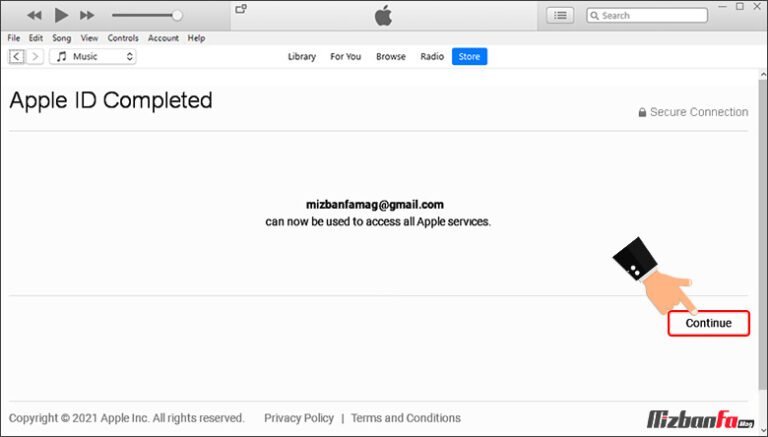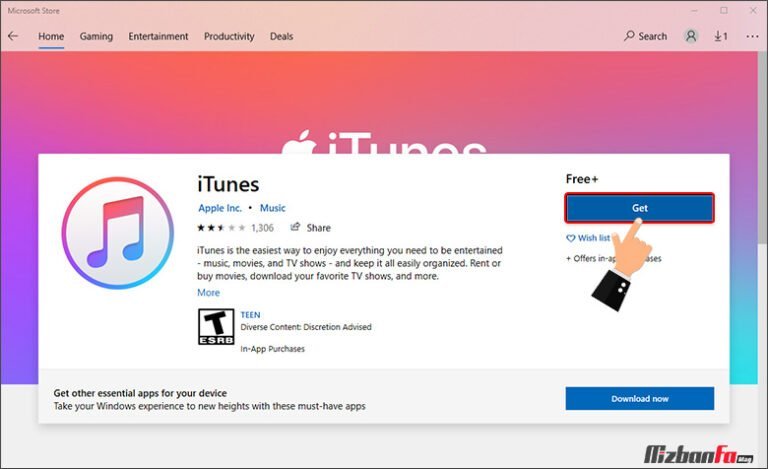ساخت اپل آیدی از اقدامات اولیه برای کاربرانی که محصولات تولید شده شرکت اپل را خریداری می کنند به شمار می رود. در واقع تا زمانی که کاربران آیفون فرآیند مربوط به ساخت اپل ای دی را دنبال نکنند، نمی توانند از خیلی از قابلیت های مختلف گوشی خود مثل خیلی از نرم افزارهای اصلی و تخصصی گوگل استفاده کنند. به همین دلیل نیز در این مقاله تصمیم گرفتیم نحوه ساخت اپل آیدی با استفاده از برنامه آیتونز را به شما آموزش دهیم تا بتوانید به راحتی و به صورت رایگان ساخت apple id را دنبال نمایید. در نظر اشته باشید کلیه این مراحل برای ساخت اپل آیدی با گوشی، آیپد، اپ استور یا آیفون به همین روش هستند و تنها تفاوت محیط کاربری آنها میباشد. علاوه بر نقش موثر ساخت apple id در نصب و به روز رسانی برنامه ها، برای استفاده از iCloud برای همگام سازی مخاطبین، ایمیل ها و بسیاری از موارد دیگر نیز به یک اپل آیدی نیاز است و در واقع بدون ساخت اپل آیدی و استفاده از آن شما نمی توانید از بسیاری از خدماتی که توسط این سیستم عامل به کاربران آن ارائه شده است، استفاده نمایید. در واقع اپل آیدی عملکردی مشابه با حساب کاربری گوگل دارد و همانند آن به عنوان یک اکانت کاربری شناخته می شود که برای استفاده از خدمات مختلف ارائه شده در سیستم عامل IOS به آن نیاز دارید. پس اگر شما نیز به دنبال یک آموزش کامل در خصوص طریقه ساخت اپل آیدی با برنامه آیتونز هستید، تا انتهای این مقاله با ما همراه باشید.
ساخت اپل آیدی با برنامه آیتونز
یکی از خطاهای رایجی که بعد از مرحله نهایی کاربران ایرانی با آن مواجه می شوند این است که ارور for assistance contact itunes support نمایش داده میشود. همانطور که در ابتدا عنوان کردم حتما باید از ابتدا تا انتها از یک IP ثابت ویپیان استفاده کنید این خطا نیز به دلیل تغییر آیپی رخ میدهد که به دلیل قطع اتصال vpn آدرس آمریکا که برای اکانت وارد میکنید با آدرس ip شما همخوانی ندارد و به همین خاطر با خطا مواجه میشوید. در این مرحله مجددا به وبسایت iplocation.net مراجعه کرده و بررسی کنید که IP شما روی آمریکا قرار گرفته باشد. سپس سعی کنید با تغییر چند باره آدرس کاری کنید که اپل اکانت شما را بررسی کند. شما می توانید فرآیند ساخت اپل آیدی از طریق سایت را نیز دنبال کنید. اما در این روش شما نیاز به داشتن یک شماره تلفن معتبر بین المللی دارید که با توجه به اینکه به طور معمول برای داشتن شماره مجازی باید هزینه پرداخت کنید، در این مقاله این روش توضیح نداده نشده است.
آموزش ساخت اپل آیدی به صورت گام به گام
به منظور ساخت اپل آیدی با برنامه iTunes به صورت گام به گام مراحل به شرح زیر است:
۱. در فروشگاه ویندوز باید کلمه iTunes را جستجو کنید. در گام بعدی شما باید همانند تصویر زیر روی دکمه Get کلیک نمایید تا برنامه آیتونز را دریافت نموده و سپس در ادامه با کلیک روی دکمه Launch آن را روی ویندوز خود نصب نمایید.
۲. ابزار تغییر IP خود را فعال کرده و سپس با استفاده از سایت iplocation.net موقعیت مکانی و آی پی خود را بررسی کنید. در صورت قطع اتصال برنامه، IP ایران مشخص شده و باید مجدداً از نو مراحل را دنبال کنید.
۳. از طریق منو Account زیر منو Sign in را انتخاب نمایید.
۴. در این مرحله باید اطلاعات شخصی خود را در فیلدهای موجود وارد نمایید.
۵. در نهایت پیغام Apple ID Completed را مشاهده خواهید کرد.
با این روش، ساخت اپل آیدی با موفقیت به اتمام رسیده است. در نظر داشته باشید که به دلیل تحریم بودن کشور ایران در تمامی مراحل باید از ابزار تغییر IP یا ویپیان استفاده کنید تا iTunes متوجه ایرانی بودن شما نشود. شما باید برای ساخت اپل آیدی از طریق کامپویتر، برامه آیتونز را روی مک بود یا ویندوز خود نصب نمایید. همچنین که برای ساخت اپل آیدی خود انتخاب می کنید باید با آدرس ip شما همخوانی داشته باشد. به خاطر داشته باشید که هیچ نیازی به وارد کردن اطلاعات بانکی که در زمان ساخت نیست.
در صورت تمایل به مشاهده ترفندهای ساخت اپل آیدی می توانید از طریق لینک زیر از وب سایت ما دیدن نمایید:
منبع: https://mizbanfa.net/mag/create-apple-id